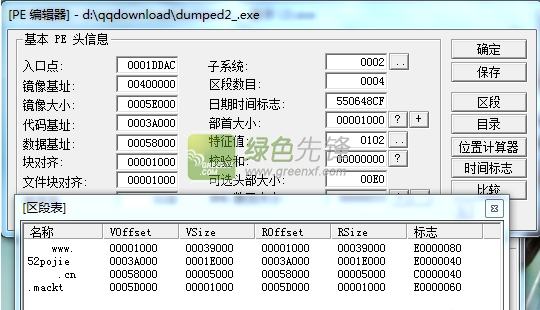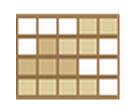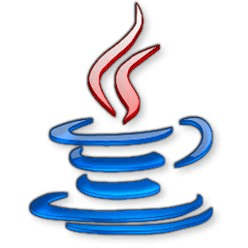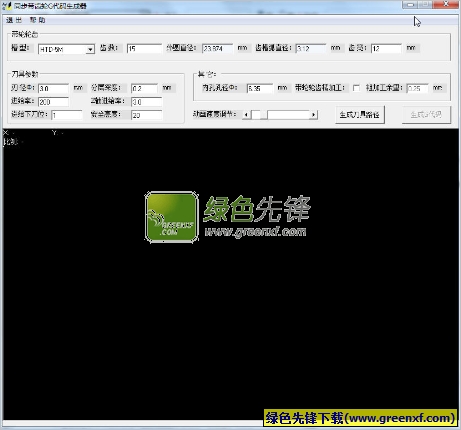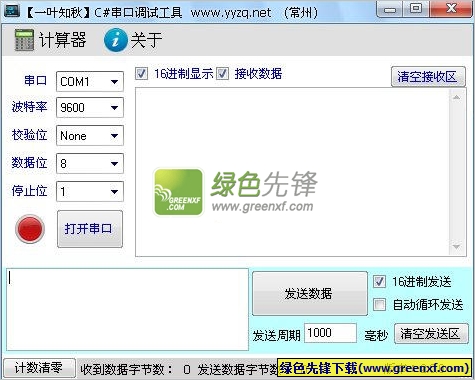Edraw UML Diagram建模工具(绘制小巧UML模型图工具)是一款非常便捷的UML模型图工具。特别想要拥有实用UML模型图助手?那就快试试绿色先锋小编推荐的Edraw UML Diagram建模工具下载使用。通过使用Edraw UML Diagram建模工具,为用户提供了大量的UML图的模板和示例进行参考学习,并且UML建模工具也可以帮助你进行绘制UML模型图,UML用例图,UML活动图等,若是你需要一款UML建模工具的话,可以试试Edraw UML Diagram最新版UML建模工具。有需要的用户欢迎来绿色先锋网下载。

Edraw UML Diagram建模工具功能介绍:
使用Edraw UML Diagram让您的设计更加快捷
易于绘制通用软件图和UML图。
具有丰富的UML图和软件图的模版和示例。绘制无需从空白开始。只需从工具栏中拖拽现成的图形放在您的页面上即可。绘图更加简单!
您无需任何艺术技巧就可创建出精美的外观!Edraw能帮助您完美地排列和布置一切。
具有所见即所得的特性。支持进行缩放、滚动、多选和多级的撤消/重做等操作。无需任何艺术技巧。自动地排列和布置将使一切看起来非常漂亮。
在图中的每个对象都可使用不同的颜色、字体、图形、样式、图片、文本和标记。
UML建模工具特色:
不需要绘图技能
这个功能丰富的UML图软件,你不需要一个专家创造视觉吸引力的UML图。 所有您需要做的就是简单的工作和Edraw处理硬东西,自动调整一切和专业设计主题申请最佳的图纸。
从UML图示例和模板
最好和最快的方式来设计UML图是开始从模板或例子。 我们提供一个广泛的各种各样的UML图模板和示例,消除学习绘画技能的要求和软件操作技能。 通过这种方式,甚至是一个完整的新手可以让具有专业外观和外观质量的UML图。
创建任何类型的UML图
Edraw UML图软件是一个新的、深思熟虑的软件图设计工具。 有了这个工具,您可以很容易地绘制所有口味的UML图,包括UML模型图,UML用例图,UML序列图,UML活动图,UML协作图,UML状态图,UML组件图,UML静态结构图,UML包图和UML部署图。
很容易有一个看起来很职业的UML图
现在你可以改变你的解释“一分耕耘”一点。 图纸不需要从头开始。 事实上,你甚至可以享受绘画的乐趣,用更少的痛苦但更多的收益。只是拖放工具栏的现成的形状,在你的页面。 图不容易! Edraw帮助你调整和安排一切完美。此外,该软件提供了形状,独立思考。 这些智能对象知道如何表现当你画出来,因此体重绘制UML图。
快速创建交互式的UML图
你可以链接图无限的资源提供更详细的信息。 更具体地说,您可以迅速把任何图变成一个网关的信息通过添加链接网站,附加文件,添加注释,或者链接到其它Edraw视觉效果。 他们是聪明的图表,任何人都可以创建。 这就是为什么我们要求以最小的努力获得最大的沟通。
Edraw UML Diagram建模工具怎么使用及UML建模工具使用说明:
创建一个基本图的方法
选择基本的图表类型
Edraw开放。 当Edraw打开时,所有你需要的协议 是一个名为模板类别。
(提示:如果你已经有Edraw开放, 在Edraw文件按钮指出,新,然后单击选择图表类型……)。
打开基本图模板
在模板类别列表中,点击基本 图类别。
在所有的库基本图类别出现在中央窗口。
从符号
双击模板标题突出形状。 当突出形状库打开时, 大部分的空间被一个毛坯图页面。
因为它是 重要的排队的形状,当你创建一个图,页面出现 与网格线。
点击任何形状突出形状 模板,按住鼠标按钮,拖动到你的画 页面。
简单形状的操作
Edraw给你多种工具选择、移动、调整大小,形状和旋转对象。
一旦你选择一个对象图中,你可以改变他们的立场,他们放大或缩小,推动他们的位置。
当您释放鼠标按钮时,形状 有界冲绿线,绿色广场、调用 选择处理,有时黄色钻石,称为控制处理。
学习如何使用控制处理,选择处理,和其他重要的形状 功能,看到这篇文章 形状基本的帮助
数据连接的形状和联系
通过使用连接的形状在一起 智能连接器。
您可以添加超链接到任何形状、页面或文件。
文档还支持附件,注意和插图的编号。
获得更大的生产力在图表功能,如自动校准和安排 所有的形状。